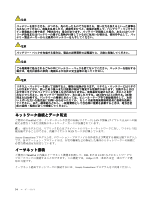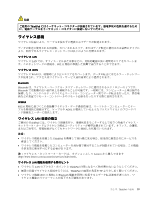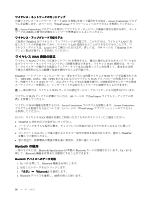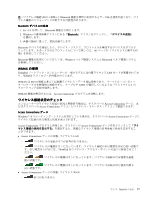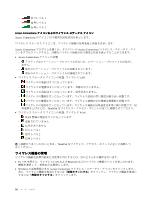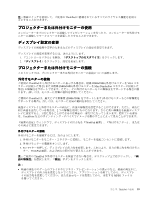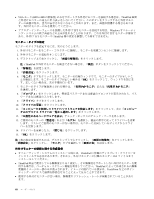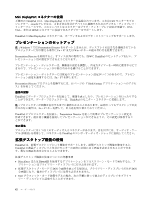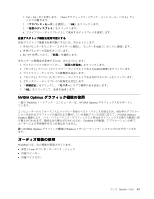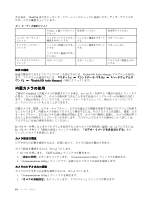Lenovo ThinkPad T430 (Japanese) User Guide - Page 55
ディスプレイ, 定の変更
 |
View all Lenovo ThinkPad T430 manuals
Add to My Manuals
Save this manual to your list of manuals |
Page 55 highlights
ThinkPad 1 2 ThinkPad 2048x1536 VGA 2560x1600 Mini DisplayPort ThinkPad 2048x1536 2 1 TrackPoint ThinkPad 1 2 3. Fn + F7 ター、ThinkPad ThinkPad MPEG 第 2 章 . ThinkPad 39
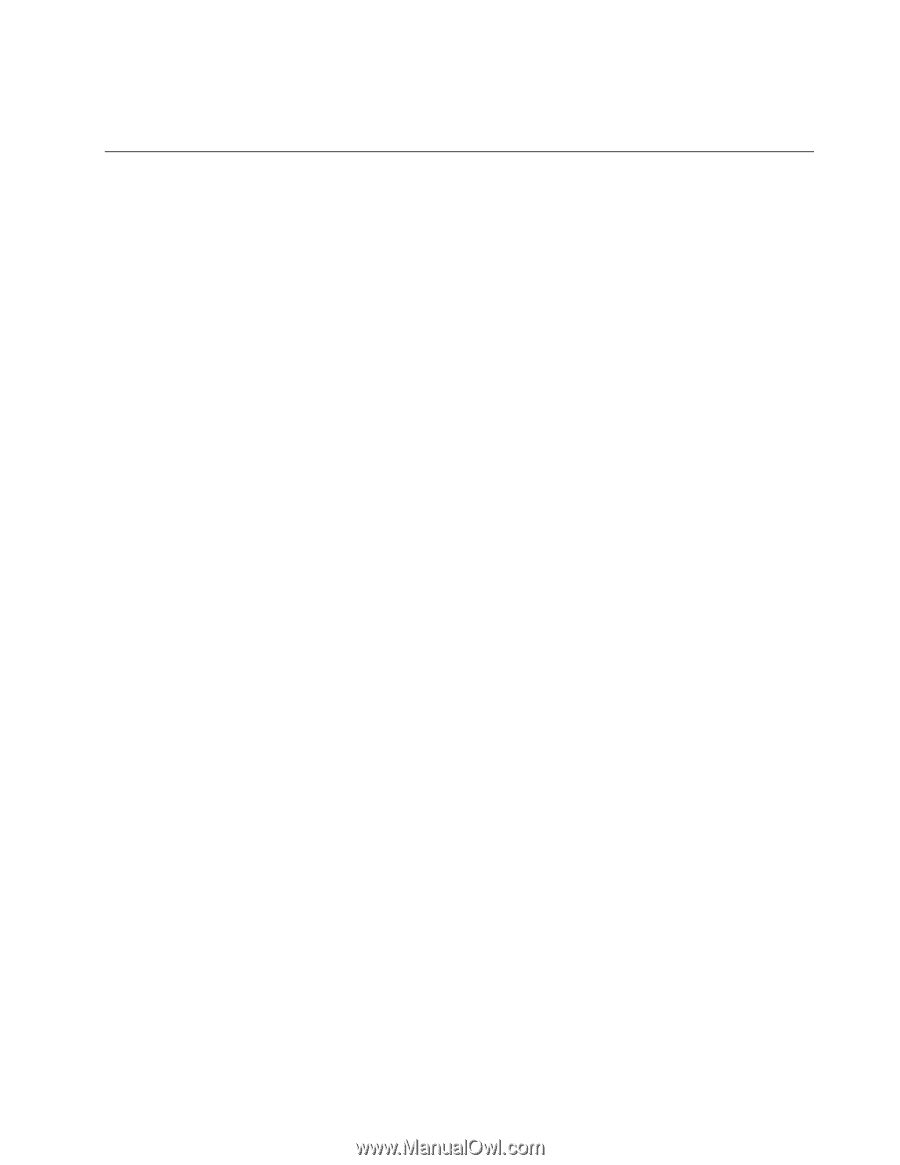
注:無線スイッチを使用して、ご使用の ThinkPad に搭載されているすべてのワイヤレス機能を使用不
可にすることができます。
プロジェクターまたは外付けモニターの使用
コンピューターをプロジェクターに接続してプレゼンテーションを行ったり、コンピューターを外付けモ
ニターに接続してワークスペースを拡張したりすることができます。
ディスプレイ
設
定の変更
ディスプレイの解像度や文字の大きさなどのディスプレイの設定を変更できます。
ディスプレイの設定を変更するには、次のようにします。
1. 『コントロール パネル』を開き、『デスクトップのカスタマイズ』をクリックします。
2. 『ディスプレイ』をクリックし、設定を変更します。
プロジェクターまたは外付けモニターの接続
このトピックでは、プロジェクターまたは外付けモニターの接続について説明します。
外付けモニターの接続
ご使用の ThinkPad から外付けモニターに表示する場合は、最高
2048x1536
(外付けモニターを VGA コネ
クターに接続した場合) または最高
2560x1600
(外付けモニターを Mini DisplayPort コネクターに接続した
場合) の解像度をサポートできます。ただし、その外付けモニターもこの解像度をサポートする場合に限
ります。詳しくは、モニターに付属の資料を参照してください。
ご使用の ThinkPad は、最大ビデオ解像度 (
2048x1536
) をサポートします (外付けモニターもこの解像度を
サポートする場合)。詳しくは、モニターに付属の資料を参照してください。
液晶ディスプレイと外付けモニターの両方に、任意の解像度を設定することができます。ただし、両方に
同じ画面を出力している場合は、2 つの解像度は同じものになります。さらに高い解像度を液晶ディスプ
レイに設定すると、1 度に見ることができるのは画面の一部だけになってしまいます。隠れている部分
は、TrackPoint などのポインティング・デバイスでイメージを動かすことによって見ることができます。
『画面の設定』ウィンドウで、ディスプレイの出力先を『ThinkPad 画面』、『外付けモニター』、または
その両方に変更できます。
外付けモニターの接続
外付けモニターを接続するには、次のようにします。
1. 外付けモニターをモニター・コネクターに接続し、モニターを電源コンセントに接続します。
2. 外付けモニターの電源をオンにします。
3. Fn + F7 キーを押して、ディスプレイの出力先を変更します。これにより、出力の表示先を外付けモニ
ター、ThinkPad 画面、および両方の間で切り替えることができます。
注:ご使用の ThinkPad が外付けモニターを検出できない場合は、デスクトップ上で右クリックし、『画
面の解像度』を選択します。『検出』ボタンをクリックします。
注:
•
映画の再生中やゲームのプレイ中やビジネス・プレゼンテーションの表示中など、動画の再生中に、
ディスプレイの出力先を変更しないでください。アプリケーションを終了してから、ディスプレ
イの出力先を変更してください。または表示モードを変更してから、再生する MPEG ファイル
を開いてください。
第
2
章
. ThinkPad
の活用
39